
Ноутбук, көчмө түзмөк катары, бир топ артыкчылыктарга ээ. Бирок, көптөгөн ноутбуктар жумушчу колдонмолордо жана оюндарда өтө эле аз натыйжа көрсөтүшөт. Көбүнчө бул темирдин аз иштешинен же ага жүктөлгөн жүктүн көбөйүшүнөн улам болот. Бул макалада, тутумдук жана аппараттык платформа менен ар кандай манипуляциялар аркылуу оюн долбоорлорундагы иштин деңгээлин жогорулатуу үчүн ноутбуктун ишин тездетүү жолдорун талдайбыз.
Ноутбукту тездетүү
Оюндарда ноутбуктун ылдамдыгын жогорулатуунун эки жолу бар - тутумдагы жалпы жүктү азайтып, процессордун жана видео картанын иштешин жогорулатуу. Эки учурда тең, атайын программалар жардамга келет. Мындан тышкары, борбордук процессорду оодарып салуу үчүн, BIOS'го кайрылышыңыз керек.
1-ыкма: Жүктү азайтуу
Тутумдагы жүктү азайтуу менен оперативдик оперативдик кызматтардын жана оперативдик оперативдердин убактылуу иштөөсүн убактылуу токтотуу дегенди билдирет. Бул үчүн атайын программа колдонулат, мисалы, Wise Game Booster. Бул тармакты жана OS кабыгын оптималдаштырууга, колдонулбаган кызматтарды жана тиркемелерди автоматтык түрдө жок кылууга мүмкүнчүлүк берет.
Кененирээк маалымат: Ноутбуктогу оюнду кантип тездетип, тутумду түшүрүп алсаңыз болот

Окшош функциясы бар башка ушул сыяктуу программалар бар. Алардын бардыгы оюнга көбүрөөк тутум ресурстарын бөлүштүрүүгө жардам берүү үчүн иштелип чыккан.
Көбүрөөк маалымат:
Оюн ылдамдатуу программалары
Оюндарда FPS көбөйтүү программалары
2-ыкма: Драйверди конфигурациялоо
Драйверди дискреттүү видео картага орнотуп жатканда, компьютерге графикалык параметрлерди орнотуу үчүн атайын программа берилет. NVIDIA бар "Башкаруу панели" тийиштүү ат менен, жана Кызылдар Catalyst Control Center бар. Жөндөө мааниси текстураларды жана GPU жүктөмүн жогорулаткан башка элементтердин сапатын төмөндөтүү. Бул опция ландшафттардын көркүн эмес, реакция ылдамдыгы маанилүү болгон динамикалык аткычтарды жана экшн оюндарын ойногон колдонуучуларга ылайыктуу.
Көбүрөөк маалымат:
Оптималдуу Nvidia графикалык орнотуулары
Оюндар үчүн AMD графикалык картасын орнотуу

3-ыкма: ашыкча аксессуарлар
Ашыкча жүктөө борбордук жана GPU базалык жыштыгынын, ошондой эле оперативдүү жана видео эс тутумдун көбөйүшүн билдирет. Атайын программалар жана BIOS орнотуулары бул ишти чечүүгө жардам берет.
Видео картаны ашыкча жүктөө
GPU жана эс тутумун ашыкча кылуу үчүн MSI Afterburner колдонсоңуз болот. Программа сизге жыштыкты жогорулатууга, чыңалууну жогорулатууга, муздатуу тутумунун күйөрмандарынын ылдамдыгын жөнгө салууга жана ар кандай параметрлерди көзөмөлдөөгө мүмкүнчүлүк берет.
Кененирээк маалымат: MSI Afterburner колдонуучунун колдонмосу

Процедураны баштаардан мурун, ар кандай өлчөө жана стрессти текшерүү үчүн, мисалы, FurMark сыяктуу кошумча программалар менен куралдашыңыз керек.
Ошондой эле караңыз: Видео карталарды сынап көрүүгө арналган программалар

Ылдамдатуудагы негизги эрежелердин бири - жыштыктардын кадамы менен 50 МГц ашпаган кадам. Бул ар бир компонент үчүн - GPU жана эс тутум үчүн өзүнчө жасалышы керек. Башкача айтканда, алгач GPUны, андан кийин видео эстутумду "айдайбыз".
Көбүрөөк маалымат:
NVIDIA GeForce Графикалык Картасын ашыкча кылуу
OverDocking AMD Radeon
Тилекке каршы, жогоруда айтылган бардык сунуштар дискреттик графикалык карталар үчүн гана ылайыктуу. Эгерде ноутбукта бир гана интеграцияланган графика бар болсо, анда аны ашыкча жүктөө оңунан чыкпай калат. Чындыгында, жаңы муундагы интеграцияланган Vega ылдамдаткычтары бир аз ашып кетиши мүмкүн, эгерде сиздин унааңыз ушундай графикалык чакан система менен жабдылса, анда бардыгы жоголуп кетпейт.
CPU overclocking
Процессорду ашып-ташып кетүү үчүн, эки жолду тандай аласыз - саат генераторунун (автобустун) базалык жыштыгын жогорулатуу же көбөйткүчтү көбөйтүү. Бир эскертүү бар - мындай операцияларды энелер, ал эми мультипликатордун кулпусун ачуу керек болгондо, процессор колдоого алышы керек. Сиз BIOS-та параметрлерди орнотуу менен жана ClockGen жана CPU Control сыяктуу программаларды колдонуп, процессорду ашып кетсе болот.
Көбүрөөк маалымат:
Процессордун өндүрүмдүүлүгүн жогорулатуу
Overeling Intel Core
AMD overclocking
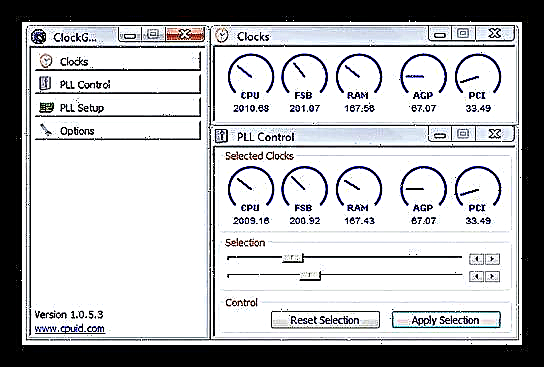
Абдан ысып кетүүнү жоюу
Компоненттерди ашыкча жүктөө учурунда эстен чыгарбоо керек болгон эң маанилүү нерсе - жылуулуктун таралышынын олуттуу өсүшү. Өтө жогору CPU жана GPU температуралары тутумдун иштешине терс таасирин тийгизиши мүмкүн. Эгерде критикалык чектен ашса, жыштыктар кыскарат жана айрым учурларда авариялык өчүрүүлөр болот. Буга жол бербөө үчүн, ашыкча жүктөө учурунда ашыкча маанилерди "көтөрбөө" керек, ошондой эле муздатуу тутумунун эффективдүүлүгүн жогорулатуу жөнүндө чочулаңыз.
Кененирээк маалымат: Ноутбуктун ысып кетүү маселесин чечүү

4-ыкма: RAM көбөйтүү жана SSD кошуу
Видео картадан жана процессордон кийин оюндарда "тормоздун" экинчи эң негизги себеби - оперативдик оперативдин жетишсиз көлөмү. Эгерде эс тутум аз болсо, анда "кошумча" маалыматтар жайыраак ички тутумга - дискке жылдырылат. Дагы бир көйгөй келип чыгат - катуу дисктен оюн жазуу жана окуу ылдамдыгынын төмөн ылдамдыгында фриз деп аталган сүрөттүн кыска мөөнөттүү тоңушу байкалат. Кырдаалды эки жол менен оңдоого болот: тутумга кошумча эс тутум модулдарын кошуу менен оперативдүү эс тутумдун көлөмүн көбөйтүү жана жай HDDди катуу абалдагы диск менен алмаштыруу.
Көбүрөөк маалымат:
RAMди кантип тандоо керек
Компьютерде RAMди кантип орнотсо болот
Ноутбук үчүн SSD тандоо боюнча сунуштар
SSDди компьютерге же ноутбукка туташтырабыз
DVD драйвын катуу абалдагы дискке алмаштырыңыз
Жыйынтыктоо
Эгер сиз ноутбукуңуздун оюнга болгон аракетин көбөйтүүгө чечкиндүү болсоңуз, анда жогоруда саналып өткөн бардык ыкмаларды дароо колдоно аласыз. Бул ноутбуктан кубаттуу оюн машинасын чыгарбайт, бирок анын мүмкүнчүлүктөрүн толук пайдаланууга жардам берет.











